
Word办公必备小窍门
2024-09-30
今天小编给大家带来Word文档的一些实用小窍门!作为工作中常用的办公软件,熟练掌握它的使用技巧很重要!
快速添加下划线
Word中添加下划线到文字很简单,但是如果你想在文字末尾预留下划线,该怎么做呢?
其实很简单,只需要在文字后面输入多个空格,然后选中这些空格,再添加下划线即可。这样就能在文字后面留出一段空白,并且有下划线出现。
快速纵向复制粘贴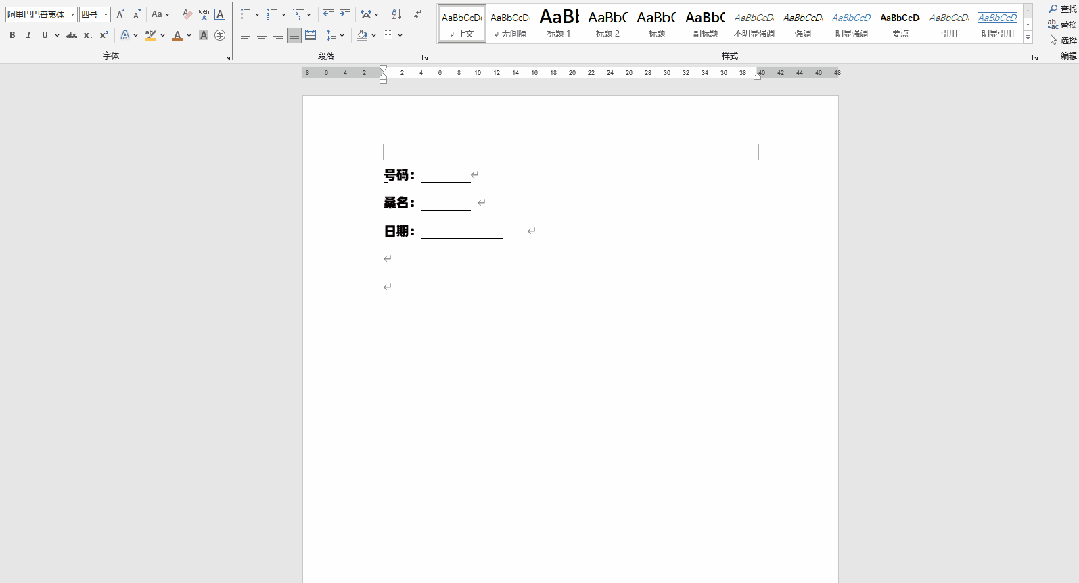
通常我们习惯于横向选择文本,但你有没有考虑过纵向选择文本呢?
其实只需要按住【Alt】键,然后拖动鼠标左键来选中所需的文字,最后松开【Alt】键并进行复制即可。这样你就可以轻松地纵向选择文本了!
朗读文本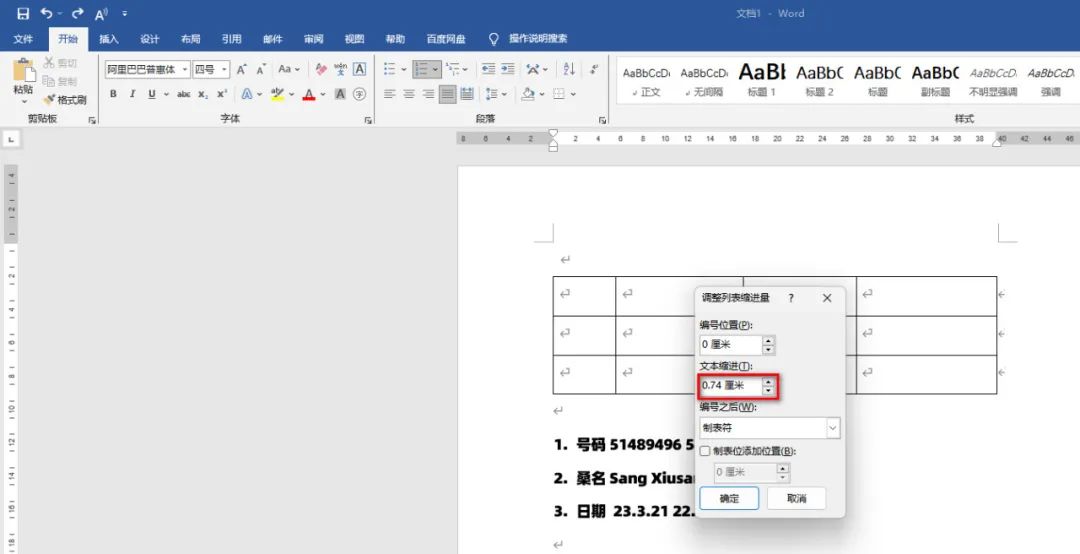
在编辑完文本信息,想要更高效检查的话,也可以用这个朗读的功能哦!因为编辑时看久了难免会感到疲劳和注意力下降。
那通过找到“审阅”中的“大声朗读”功能,只要选择需要朗读的文本,就可以进行一键朗读了,还可以选择不同的音色和语速,是不是很方便呢!
单元格快速设置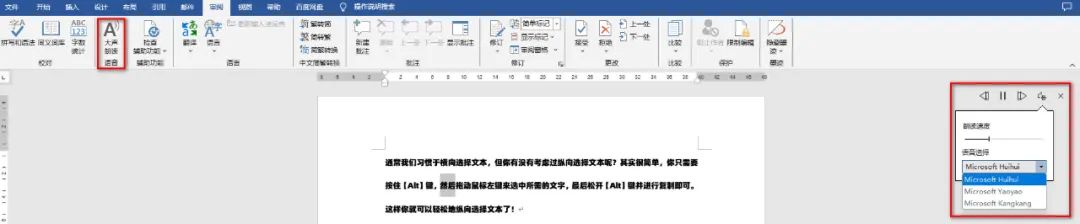
当遇到单元格大小不一的情况时,我们该怎么处理呢?
只需要选中整个表格,然后点击【布局】选项卡,在【分布行】和【分布列】中选择所需功能即可迅速将表格统一。这样处理后,表格中的单元格大小就会一致了!
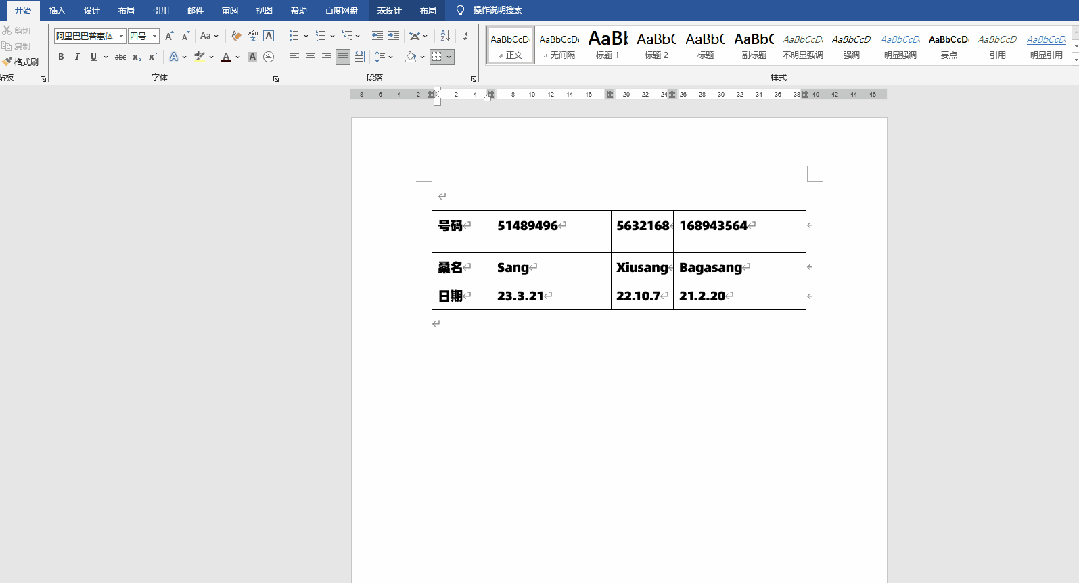
那如果想要自动调整表格的大小,可以选中表格后点击【布局】选项卡中的【自动调整】功能,此时Word将根据内容自动调整表格大小。
若想要让表格铺满整个Word页面,只需选择【根据窗口自动调整表格】即可。这样一来,表格大小就会根据内容或页面大小进行自动调整!
编号段落不顶格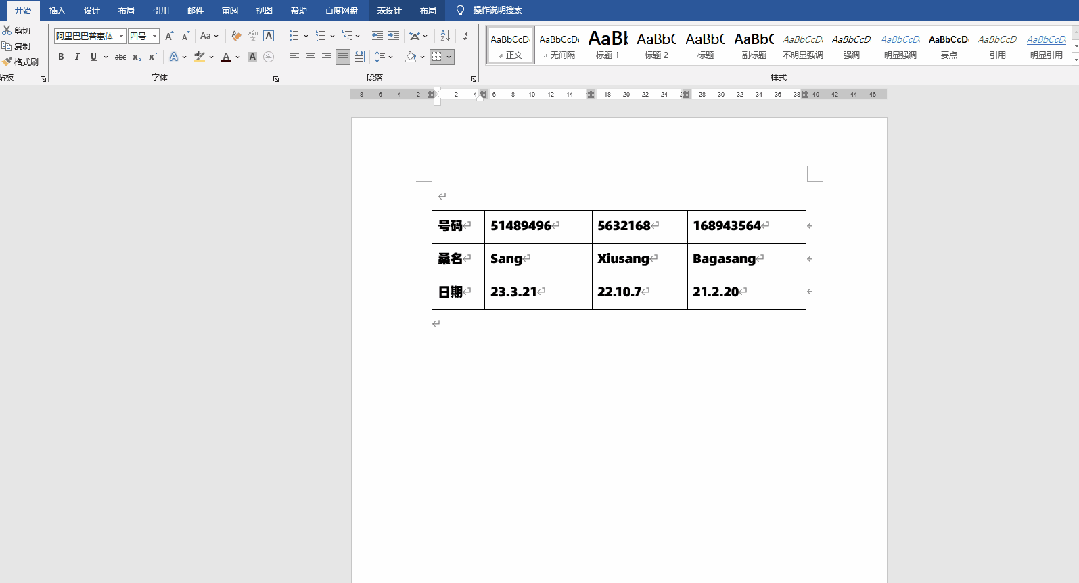
在使用自动编号时,有时会发现第二行文本自动顶格排版,这样看起来不太美观。
那我们可以选中文本,右键点击并选择【调整列表缩进】,然后将文本的缩进值设置为0.74。
通过这样的操作,就可以让文本在自动编号时保持合适的缩进,使得排版更加美观。
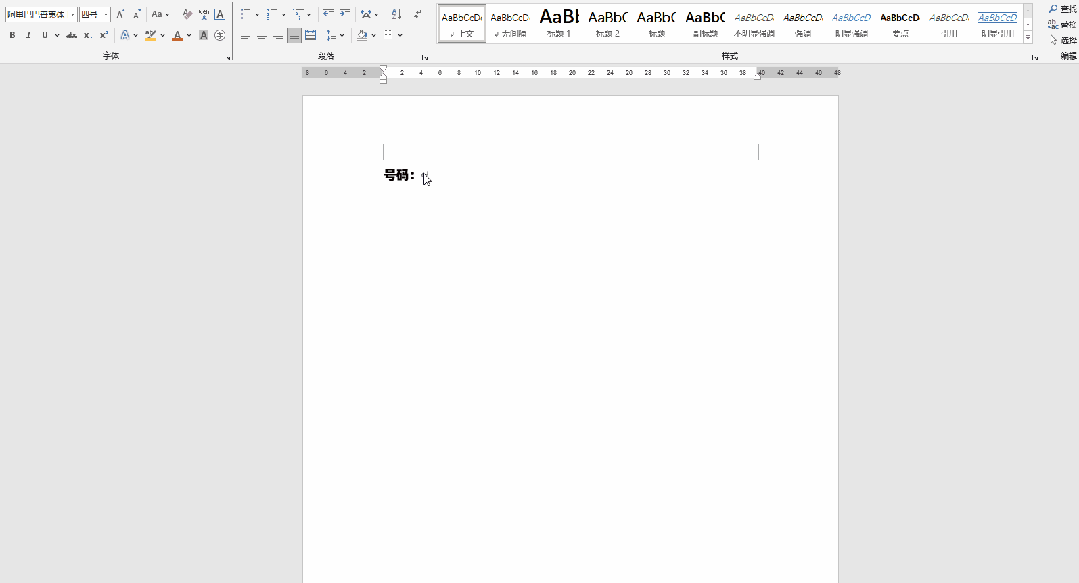
那小编对于这几个小技巧的分享就到这里,如果你也想知道其他的操作技巧和小窍门的话,也欢迎私信告诉小编哦!
上一篇: WPS Office居然还有这些宝藏功能,快来收藏
下一篇: 电脑里你不为人知的实用技巧
